👉前言
在Unity发布的WebGL项目中,由于频繁加载和删除模型导致浏览器内存超出。应该怎么解决呢?
可能在Unity项目中频繁实例化和销毁对象,导致内存不断增长,最终崩溃。正确的做法应该是确保在删除模型时,正确释放资源,比如销毁GameObject、释放AssetBundle、解除引用等,以便垃圾回收器能回收内存。
在 Unity WebGL 项目中,直接通过代码清除浏览器缓存是不可行的(浏览器出于安全考虑不允许网页直接操作缓存)。
博客将会介绍如何实现WebGL内存优化与缓存管理。
希望这篇博客对Unity的开发者有所帮助。
大家好,我是心疼你的一切,不定时更新Unity开发技巧,觉得有用记得一键三连哦。
欢迎点赞评论哦.下面就让我们进入正文吧 !
提示:以下是本篇文章正文内容,下面案例可供参考
👉一、核心问题
频繁加载/删除模型导致内存暴涨的根本原因通常是:
| 未被正确销毁的 Unity 资源(如未调用 Destroy()) |
|---|
| 未释放的 AssetBundle |
| 未解除的静态引用 |
| Unity WebGL 内存管理限制 |
👉二、解决方案
👉2-1、Unity 层内存优化代码
scss
// 销毁 GameObject 并释放资源
void DestroyModel(GameObject model) {
Destroy(model);
// 释放未使用的资源(重要!)
Resources.UnloadUnusedAssets();
// 手动触发垃圾回收(WebGL 部分生效)
System.GC.Collect();
}
AI写代码csharp
运行
12345678910👉2-2、强制页面刷新释放内存(终极方案)
csharp
// 当检测到内存过高时提示用户刷新
public void CheckMemory() {
if (SystemInfo.systemMemorySize > 500) { // 根据项目调整阈值
Application.ExternalEval("alert('内存过高,请点击确定刷新页面');");
Application.ExternalEval("window.location.reload();");
}
}
AI写代码csharp
运行
1234567👉2-3、AssetBundle 加载规范
csharp
// 加载 AssetBundle 后务必正确卸载
IEnumerator LoadBundle() {
using (var bundleLoad = AssetBundle.LoadFromFileAsync(path)) {
yield return bundleLoad;
AssetBundle bundle = bundleLoad.assetBundle;
// ...使用资源...
bundle.Unload(true); // 重要!彻底卸载
}
}
AI写代码csharp
运行
123456789模型不用的时候在设置true,否则会导致模型看不见
👉2-4、浏览器层伪缓存清理(通过URL参数)
javascript
// 在页面URL添加随机参数强制重新下载资源
function reloadPage() {
window.location.href = window.location.href + '?r=' + Math.random();
}
AI写代码javascript
运行
1234👉2-5、推荐内存监控方案
csharp
// 在 Unity 中定期打印内存状态
void Update() {
if (Time.frameCount % 300 == 0) {
Debug.Log($"Memory usage: {System.GC.GetTotalMemory(false)/1024/1024} MB");
Debug.Log($"Total allocated: {Profiler.GetTotalAllocatedMemoryLong()/1024/1024} MB");
}
}
AI写代码csharp
运行
1234567关键注意事项
| 避免静态引用: | 确保没有静态变量持有已销毁对象的引用 |
|---|---|
| 纹理/音频卸载: | 使用 Resources.UnloadAsset(texture) |
| WebGL 内存设置 : | 在 Player Settings 中适当增大 Memory Size |
| 使用内存分析工具: | 通过 Chrome 开发者工具的 Memory 面板分析泄漏点 |
这样就可以有效控制 WebGL 项目的内存增长问题。最佳实践仍然是优化资源加载/卸载逻辑,而非依赖浏览器缓存清理。
👉三、Unity编辑器开启WebGL内存设置
在 Unity 2020 及更新版本中,WebGL 内存设置的位置和方式有所变化。
解决方案:
从 Unity 2019.3 开始:
旧版 Player Settings > WebGL > Memory Size 被隐藏
内存管理改为通过 Emscripten 编译参数 控制
需要手动配置内存参数
新版设置方法(Unity 2020+)
代码配置:
csharp
#if UNITY_WEBGL
[System.Runtime.InteropServices.DllImport("__Internal")]
private static extern void ConfigureMemory(int initial, int maximum);
void Start() {
ConfigureMemory(512, 2048); // 初始512MB,最大2GB
}
#endif
AI写代码csharp
运行
12345678在 Unity 2021 及更新版本中,官方移除了直接显示废弃设置的选项。以下是针对现代 Unity 版本(2020.3 LTS 及更高版本)的完整解决方案:
👉3-1、通过 WebGL 模板强制配置内存
创建自定义模板
在项目目录中创建文件夹:
Assets/WebGLTemplates/CustomMemoryTemplate
新建index.html文件并添加以下内容:
xml
<!DOCTYPE html>
<html>
<head>
<meta charset="utf-8">
<title>${NAME}</title>
${WEBGL_LOADER_SCRIPT}
</head>
<body>
<div id="unity-container"></div>
<script>
var script = document.createElement("script");
script.src = loaderUrl;
script.onload = () => {
createUnityInstance(canvas, {
// 核心内存配置 ▼
dataUrl: "Build/${DATA_FILENAME}.data",
frameworkUrl: "Build/${FRAMEWORK_FILENAME}.js",
codeUrl: "Build/${CODE_FILENAME}.js",
memory: {
initial: 512 * 1024 * 1024, // 初始内存 512MB
maximum: 2048 * 1024 * 1024 // 最大内存 2GB
},
// 其他参数...
});
};
document.body.appendChild(script);
</script>
</body>
</html>
AI写代码html
12345678910111213141516171819202122232425262728292.应用模板
打开 Project Settings > Player > WebGL
在 Resolution and Presentation 部分选择刚创建的模板:
CustomMemoryTemplate
👉3-2、通过编译参数直接修改
打开 Project Settings > Player > WebGL
找到 Publishing Settings > Build Configuration
在 Additional Compiler Arguments 添加:
ini
-s INITIAL_MEMORY=536870912 -s MAXIMUM_MEMORY=2147483648 -s ALLOW_MEMORY_GROWTH=1
AI写代码csharp
运行
1对应512MB初始内存+2GB最大内存
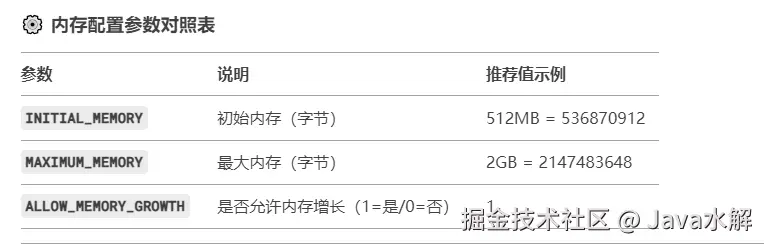
🔍 验证配置是否生效
构建项目后打开生成的 Build/yourProject.framework.js
搜索以下关键字确认参数已应用:
makefile
INITIAL_MEMORY: 536870912,
MAXIMUM_MEMORY: 2147483648,
ALLOW_MEMORY_GROWTH: 1
AI写代码javascript
运行
123⚠️ 重要注意事项
浏览器限制:
Chrome 最大内存限制约为 4GB
Safari 最大限制约为 1GB
Firefox 最大限制约为 2GB
如果仍然遇到内存问题,建议采用 增量式资源加载策略:
csharp
IEnumerator LoadModel(string path) {
// 先卸载旧资源
Resources.UnloadUnusedAssets();
yield return new WaitForEndOfFrame();
// 加载新资源
var request = Resources.LoadAsync<GameObject>(path);
yield return request;
// 实例化后立即卸载原始资源
var obj = Instantiate(request.asset as GameObject);
Resources.UnloadAsset(request.asset);
}